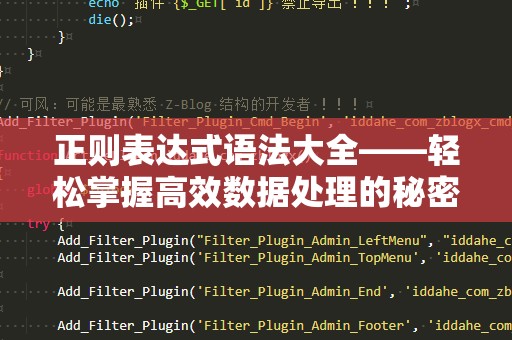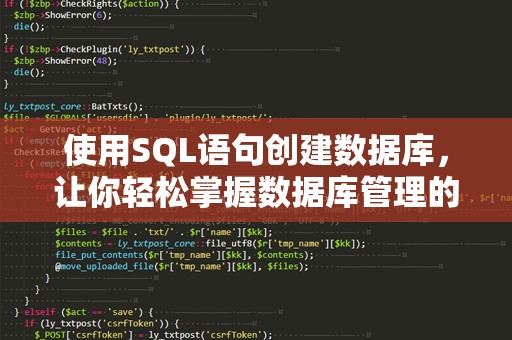在日常工作中,尤其是数据处理和分析领域,掌握一些高效的Excel函数能显著提高工作效率。其中,VLOOKUP函数作为Excel中最常用的查找函数之一,因其强大的数据查找能力,广泛应用于各行各业。无论你是做财务分析、市场调研、还是人力资源管理,VLOOKUP都能为你提供极大的便利。今天,我们就来深入解析VLOOKUP函数的使用技巧,让你能够更得心应手地进行数据查找与引用。
VLOOKUP函数是什么?
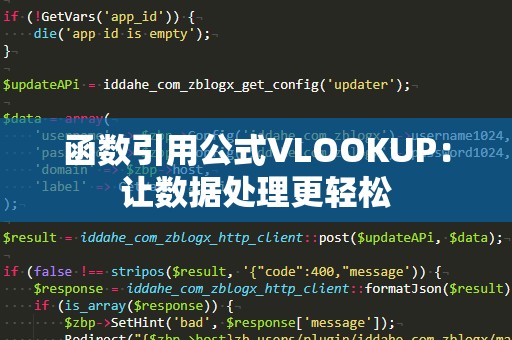
VLOOKUP是Excel中的一种查找函数,全称为“VerticalLookup”(垂直查找),顾名思义,它用来在一个数据表的第一列中查找某个值,并返回该值所在行的指定列的数据。这个功能在处理大量数据时尤其有效,可以大大减少人工查找的时间和精力。
VLOOKUP函数的基本语法是:
VLOOKUP(查找值,查找区域,返回列数,[匹配方式])
查找值:你要查找的内容,通常是某个具体的单元格或者输入的文本/数字。
查找区域:你要查找的范围,通常是一个包括查找值所在列和你需要返回数据的列的区域。
返回列数:这是一个数字,表示在查找区域中返回数据的列位置。注意,这里的列数是从查找区域的第一个列开始算起的。
匹配方式:该参数是可选的,默认为TRUE(近似匹配),如果你需要精确匹配,可以将其设置为FALSE。
VLOOKUP的应用场景
1.财务数据分析
在财务工作中,经常需要根据产品编号或者员工编号等关键字段,快速查找某个产品的价格、员工的薪资等信息。此时,VLOOKUP函数就能快速帮你完成这项任务。
例如,假设你有一个产品价格表,其中第一列为产品编号,第二列为产品名称,第三列为产品价格。你只需通过VLOOKUP函数,输入某个产品编号,就能立即返回该产品的价格。这比手动查找要快速得多。
2.销售数据查询
销售人员常常需要根据客户编号、订单号等信息查询相关的销售数据。VLOOKUP函数可以帮助你快速将订单号与客户信息、订单金额等关键信息关联起来,实现数据的快速检索和汇总。
例如,如果你有一份订单表,包含订单号、客户名、销售金额等信息,通过VLOOKUP,你可以快速查询出每个客户的订单详情,极大提高工作效率。
3.员工管理
HR部门在进行员工信息管理时,需要根据员工编号查找员工的个人信息、职位、薪水等。使用VLOOKUP函数,可以轻松地把员工编号与对应的信息进行关联,不需要翻阅纸质档案或手动查找电子表格,既省时又省力。
VLOOKUP函数的常见问题
虽然VLOOKUP函数非常强大,但在使用过程中也常常会遇到一些问题。我们就来看看几个常见的问题及其解决方案。
1.查找值的列不在第一列
VLOOKUP函数默认是在查找区域的第一列进行查找的,如果你想查找的值并不在第一列,怎么办呢?其实可以通过调整查找区域,或者使用其他函数,如INDEX和MATCH的组合,来实现这一需求。INDEX和MATCH函数组合使用时,能为你提供更多灵活性,甚至可以进行左右查找,而不仅仅局限于从左至右。
2.返回错误值#N/A
当VLOOKUP函数没有找到匹配值时,会返回一个错误值#N/A。这个问题常常出现在输入查找值时有拼写错误、格式不一致,或者没有精确匹配的情况下。如果你希望避免错误提示,可以在VLOOKUP函数外部加入IFERROR函数,进行错误处理,返回一个自定义的提示信息。例如:
IFERROR(VLOOKUP(查找值,查找区域,返回列数,FALSE),"未找到匹配值")
通过这种方式,即使出现错误,用户也能得到明确的提示,而不会感到困惑。
3.匹配方式设置不当
VLOOKUP函数有一个可选参数是匹配方式,如果该参数设置为TRUE,则会进行近似匹配,查找值应当是排序过的。如果设置为FALSE,则进行精确匹配,不要求排序。但如果你的数据没有按照顺序排列,建议将匹配方式设置为FALSE,以避免出现错误的匹配结果。
在了解了VLOOKUP函数的基本应用后,我们再来探讨一些高级技巧,帮助你在复杂的数据处理任务中更加得心应手。掌握这些技巧后,VLOOKUP将不再是一个简单的查找工具,而是你处理数据的得力助手。
VLOOKUP的高级技巧
1.使用VLOOKUP实现多条件查找
标准的VLOOKUP函数只支持单一查找条件,但在实际应用中,我们往往需要基于多个条件进行查找。这时,可以通过将多个条件组合在一起,生成一个新的查找值,实现多条件查找。
例如,假设你有一个包含客户信息的表格,表格中的每一行包含客户姓名、地区和订单金额。如果你想根据客户姓名和地区查找订单金额,可以将这两个条件合并成一个查找值,然后使用VLOOKUP进行查找。方法如下:
=VLOOKUP(A2&B2,数据表!A:D,4,FALSE)
这里,A2和B2是姓名和地区,A2&B2将它们组合成一个新的查找值,然后在数据表中查找并返回对应的订单金额。
2.查找范围动态调整
在实际操作中,数据表的行数和列数往往不是固定的,这意味着你可能需要处理一个不断变化的查找区域。为了解决这个问题,可以使用Excel的动态命名范围功能,将查找区域定义为动态范围,从而避免每次数据更新时都需要手动调整查找区域。
例如,使用公式=OFFSET(数据表!$A$1,0,0,COUNTA(数据表!$A:$A),4)来定义一个动态的查找区域,确保无论数据表增加或减少了多少行,VLOOKUP函数都能自动调整查找区域。
3.使用VLOOKUP与其他函数结合
VLOOKUP函数不仅可以单独使用,还可以与其他函数结合,以完成更复杂的数据处理任务。例如,你可以使用VLOOKUP结合IF函数,实现条件查找。比如,当某个查找值不存在时,可以返回默认值或者其他提示信息:
=IF(ISNA(VLOOKUP(查找值,查找区域,返回列数,FALSE)),"未找到",VLOOKUP(查找值,查找区域,返回列数,FALSE))
通过这种组合,你可以让数据查找更加智能、灵活。
4.使用VLOOKUP的逆向查找
VLOOKUP函数默认是从左到右查找值,但有时你需要反向查找,即从右到左查找。由于VLOOKUP本身无法支持逆向查找,你可以结合INDEX和MATCH函数来实现这一目标。这样,不仅能查找任意列的数据,还能避免VLOOKUP的限制。
例如,假设你有一个包含姓名和电话的表格,如果你想通过电话号码查找姓名,可以使用以下公式:
=INDEX(姓名列,MATCH(电话号码,电话号码列,0))
这种方法结合了INDEX和MATCH函数的优点,不受VLOOKUP从左到右查找的限制,能够实现更加灵活的查找操作。
总结
VLOOKUP函数是一个非常强大的工具,它能够帮助你在复杂的数据中快速查找所需信息,大大提高了工作效率。而通过了解其高级技巧,你可以将VLOOKUP运用得更加得心应手,实现更多自定义需求。无论你是初学者,还是资深数据分析师,掌握VLOOKUP函数都会让你的数据处理工作变得更加高效与精准。
掌握了VLOOKUP,你的工作将不再繁琐,查找数据变得简单又快捷!